
우리가 굉장히 쉽게 이용하는 스마트폰에
기본 설치인 페이스북 많이 사용하실텐데요.
저도 시작하고 생각없이 잘 되겠거니 했다가 보니 의외로
페북 댓글 안보임 확인 후 당황을 한 적이 있습니다.
난 아무것도 안만졌는데? 라고 이것저것 뒤지게 되는데요.
사실 페이스북 댓글 안보임 설정은 간편합니다.
의외로 많은 분들이 함께 하는 sns 소통의
공간에서 덧글이 안된다는 것은 속상한 일이기 때문에
간편하게 따라하시면 바로 설정 해결을 하실겁니다.

페북 댓글 안보임 보다 업그레이드 되어서
뭔가 새로워진 것도 불편하긴 합니다.
이번에도 뭔가 변화한 듯 한데요.
제 폰은 안드로이드 폰 기준으로 보여드리겠습니다.
로그인 해 보이는 화면 우측 상단에 보이는 가로줄 3개를
클릭하면 친구, 그룹 등 줄줄이 카테고리들을
확인 할 수가 있습니다.
그러면 좀 더 아래로 내려주시면 됩니다.
뭐가 이리 많이 필요한 지는 모르겠지만, 저는 필요한 것만
사용하게 되서 저도 다 알고 있지는 않습니다.

아래로 내려서 보면 "설정과 공개범위"가 보일거에요.
클릭하면 "설정"을 다시 클릭합니다.
뭐 여기까지가 로그인 후 총 3단계였는데 어려운 것 없죠?
그다음도 어려운게 없습니다.

설정을 누르면 위와 같은 화면이 나온답니다.
큰 카테고리로 보면,
계정 설정, 보안, 공개 범위 등으로 이어나가는데요.
우리가 필요한 카테고리는 아래쪽에 있으니
좀 더 드래그 해서 내려오면 됩니다.
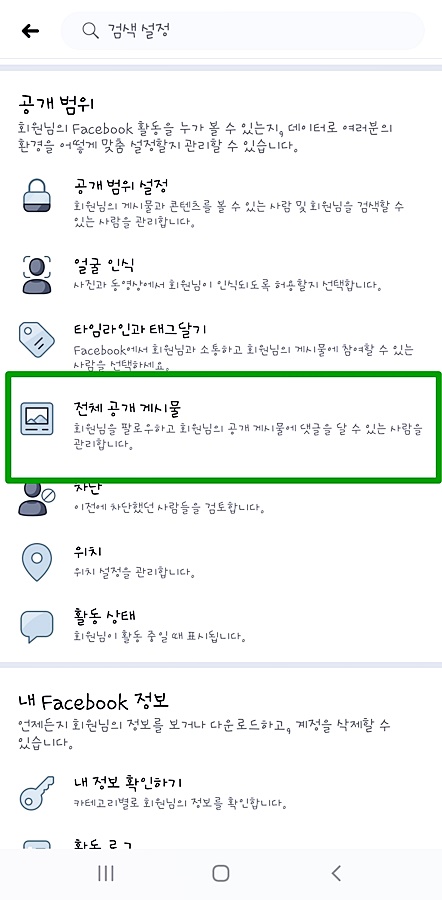
공개범위 내 전체 공개 게시물을 눌러주세요.
이 안에서 설정하게 됩니다.
나를 팔로우 할 수 있는 사람 등에게
게시물을게시할 때 마다 공유한 대상을
한 번에 설정하게 되는 것입니다.

보통은 개시문을 전체공개로 해 놓으면
이런 문제가 없는데요.
친구의 친구, 친구만 등으로 되어 잇어서
친구만으로 되어 있어서 페북 댓글 안보임을
경험했을 수도 있습니다.

페이스북 댓글 안보임 설정 변동 후
설정이 업데이트 되었다는 문구가 초록바로
보여지면 완료되었습니다.
자, 다시 정리 해 보겠습니다.
우측 줄 3개 -> 설정과 공개범위 - > 설정
- > 전체 공개 게시물 - > 전체공개 게시물 댓글 (전체공개로 변경)
- > 확인
쉽게 따라 하실 수 있으실 겁니다.

댓글 순서도 변경 할 수 있으니 원하시면 활성화 시키면 됩니다.
페북 댓글 안보임 수정은 모바일 외에도 PC도 가능합니다.
설정을 찾아가셔서 전체 공개 게시물
-> 전체공개 게시물 댓글을 수정하시면 되니까
불편한데 어렵다고 고민하지 마시고
수정 할 카테고리를 놓치셨던 분들이라면 지금 바로
설정해서 불편한 것을 해소 하시면 되겠습니다.
댓글